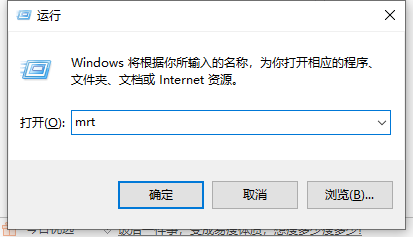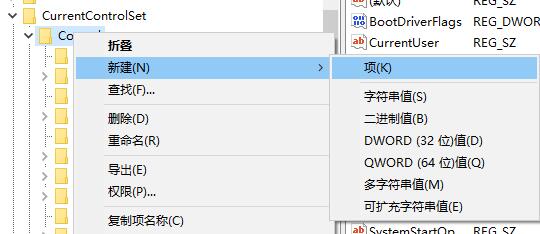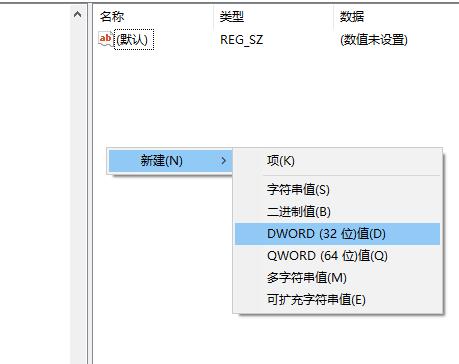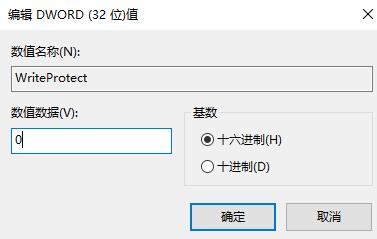U盘处于被保护状态怎么办?U盘处于被保护状态的解决办法
|
近期有部分用户在电脑中插入U盘读写时,出现提示被保护状态,无法进行更改。对于这种情况很是困扰,不知道应该如何解决。如果你也有同样的困扰,不妨来看看下面这篇小编带来的详细的解决教程吧,希望对你有所帮助哦。 U盘处于被保护状态的解决办法 1、点击“开始”找到“运行”选项并点击。 2、在弹出窗口输入“regedit”点击确认。 3、打开文件夹HKEY_LOCAL_MACHINESYSTEMCurrentControlSetControl,看右侧是否有“StorageDevicePolicies”。 4、如果没有,则需新建,右键Control文件夹,再点击“新建-项”,命名为“StorageDevicePolicies”。 5、打开后新建项右击空白处,点击“新建-DWORD值”,命名为“WriteProtect”。 6、打开把数值数据设置为0,点击“确定”插入U盘。 |